아이폰 포맷 어렵지 않습니다.
Sep 10, 2025 • Filed to: 데이터 복구 솔루션 • Proven solutions
애플에서 출시되는 아이폰은 스마트폰 시장의 패더라임을 완전히 바꿔버렸을 뿐만 아니라 스마트폰 출시가 된 지 10여 년이 지나는 시간 동안 여전히 스마트폰 시장 강자로서 위치를 공고히 하고 있습니다. 아이폰 3GS 출시 때부터 지금까지 애플이 선보인 스마트폰들은 정말이지 혁신적이었고 소비자들의 마음을 움직여서 구매욕구를 부추겼습니다. 물론 요즘에는 혁신이 사라진 느낌도 들지만 이미 시장을 점령해버린 시점에서 굳이 혁신이 필요할까 싶기도 합니다. 게다가 애플에서 구축한 그들만의 독특하고 폐쇄적인 o/s방식은 많은 아이폰 사용자에게 무언의 우월감 혹은 그들만의 카르텔을 조성해 주었습니다. 하지만 운영체제가 독자적이고 폐쇄적이라는 말은 달리 말하면 다른 스마트폰 운영체제와 호환이 되지 않는다는 의미이기 때문에 불편한 점이 있기도 합니다. 보통 아이폰 사용자들은 아이폰 포맷 진행을 하기 전 데이터 백업을 진행하고 복구할 때 아이튠즈라는 프로그램을 사용해서 데이터 백업 복구를 진행하는데요. 사실 연동이 잘 되지 않는 경우가 많이 있기 때문에 가끔 핸드폰을 부셔버리고 싶은 충동이 들 때도 있습니다. 이럴 때 어떻게 해야 할까요?
오늘은 아이폰 초기화 방법 관련해서 간단하면서도 깔끔하게 진행 할 수 있는 방법에 해서 설명할까 합니다. 사실 아이폰 포맷 진행을 하기 위해서는 기존의 데이터 백업도 굉장히 중요합니다. 오늘은 애플의 아이클라우드 기능을 사용해서 데이터 백업을 하는 방법 이어서 Dr.fone 라는 핸드폰 포맷 및 백업과 데이터 복구 전문 프로그램을 사용해서 아이폰 포맷 진행 후에 데이터를 복구 하는 방법에 대해서 살펴보도록 하겠습니다.
- Part 1. 아이클라우드를 사용해서 아이폰 포맷 직 전에 데이터 백업 하는 방법
- Part 2. 아이폰 포맷 진행하는 방법
- Part 3. 아이폰 포맷 진행 후 Dr.fone 하나로 손쉽게 데이터 복원하기
- 맺음말
Part 1. 아이클라우드를 사용해서 아이폰 포맷 직 전에 데이터 백업 하는 방법
보통 아이폰 사용자 분들은 데이터 백업을 두 가지로 진행합니다. 아이클라우드 그리고 아이튠즈 프로그램을 이용해서 아이폰 데이터 백업을 진행합니다. 사실 두 가지 방법의 모두 장단점이 존재합니다. 아이클라우드는 빠르고 정확하며 매우 간단합니다. 하지만 대용량의 데이터 백업을 진행하기 위해서는 유료 결제를 진행해야 합니다. 반대로 아이튠즈는 무료로 이용이 가능하지만 백업 데이터 동기화 작업부터 시작해서 시간이 많이 걸리고 아이폰 기기와 PC 연동 부분에서 오류가 굉장히 많이 발생되기 때문에 프로그램 이용이 간단하지만은 않습니다. 그렇기 때문에 많은 아이폰 사용자 분들이 사용하면서 인내심을 잃는 경우도 있습니다. 그래서 오늘은 아이클라우드를 이용해서 데이터를 백업하는 방법에 대해서 다루도록 하겠습니다.
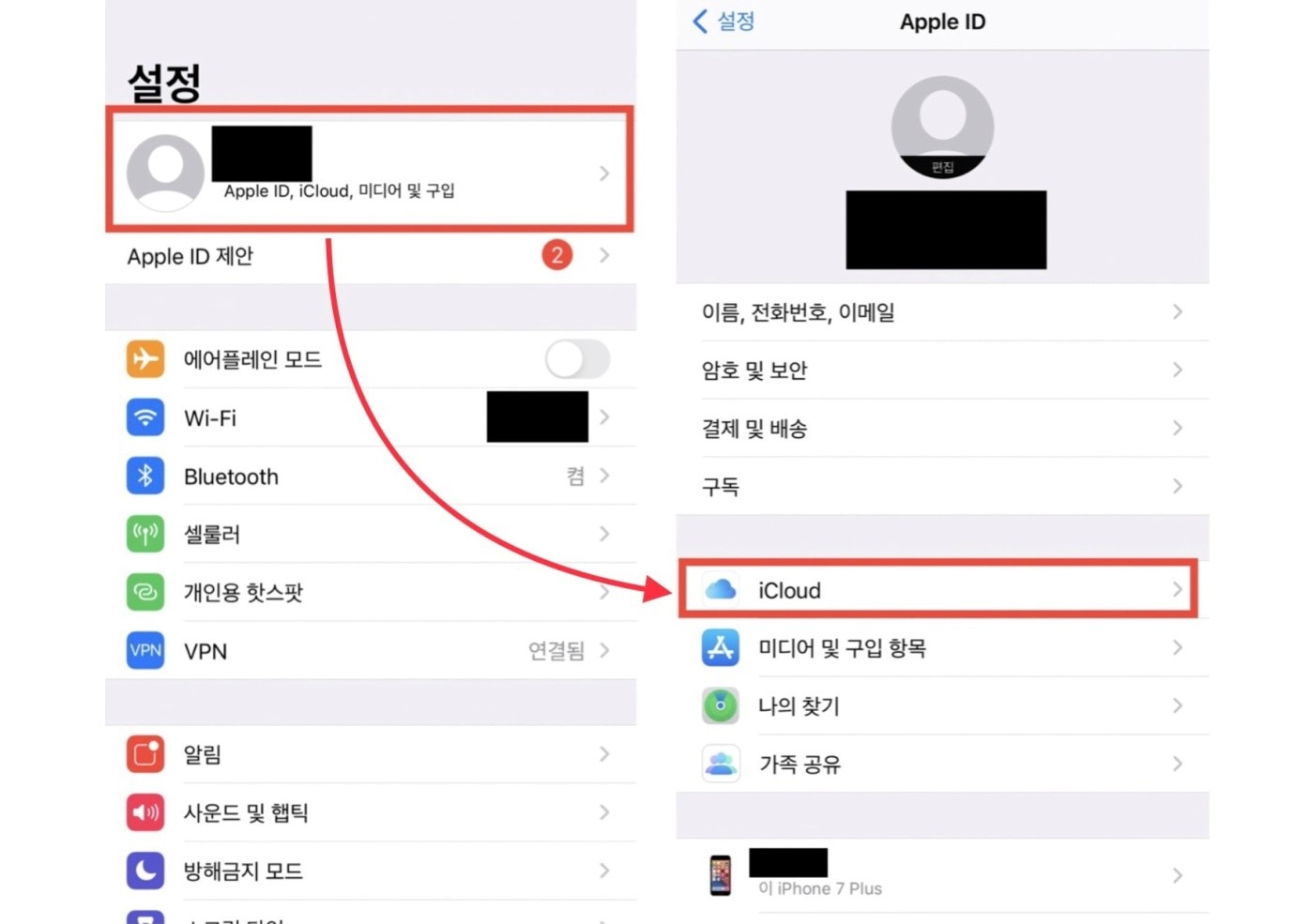
아이폰 포맷 진행 전 데이터 백업을 위해 설정에서 아이클라우드에 연결하기
먼저 아이폰 설정에 들어갑니다. 보통의 경우에 아이폰 사용자 분들께서 애플 계정에 로그인이 되어 있어서 계정에 연결된 아이폰 기기는 하나로 연동이 되어 각각의 아이폰 및 애플 기기에서 사용을 할 수 있습니다. 이를 쉽게 이어주는 시스템이 바로 아이클라우드 입니다. 계정에 들어가 보도록 하겠습니다. 아이클라우드는 애플에서 사용하는 클라우드 포맷입니다. 아이폰 데이터를 동일한 계정 안에서 자유롭게 연동 및 사용이 가능합니다. 기본적으로 5GB의 무료 데이터 공간을 제공합니다. 사실 이것만으로는 기본적인 데이터를 저장하기에도 부족하기 때문에 아이폰 포맷 진행을 위해 데이터 백업을 진행하는 경우는 유료 결제를 추천 드립니다.
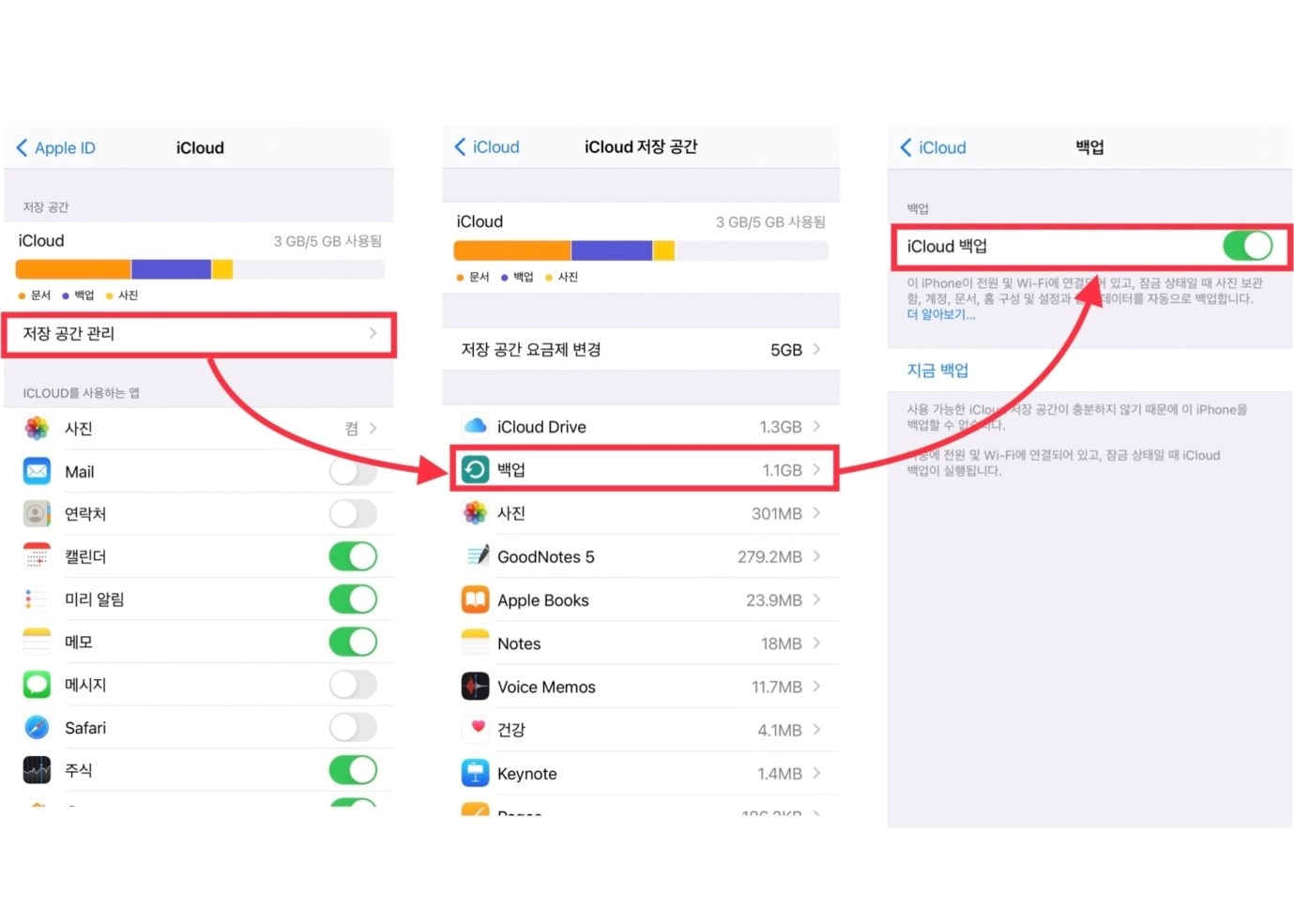
아이폰 포맷 진행 전 데이터 백업을 위해 아이클라우드에서 데이터 백업 진행
저렇게 아이클라우드(iCloud) 항목으로 들어오면 [iCloud 저장 공간 관리] 설정을 볼 수 있습니다. 이렇게 애플에서 제공되는 무료 저장 공간만을 이용하는 경우에는 데이터 저장 공간이 부족할 수 있기 때문에 불필요한 데이터 및 앱은 꺼주시면 됩니다. 여기 [저장 공간 관리]에서 어떤 앱이 용량을 많이 차지하고 있는지 한 번에 볼 수 있습니다. 이어서 [iCloud 백업] 항목으로 들어가 활성화 진행을 합니다. 기본 설정은 비활성화 상태입니다. 그러므로 이렇게 활성화 상태로 전환을 해줘야 아이클라우드 안에 데이터가 저장이 됩니다. 이렇게 해서 아이폰에서 기본적으로 제공되는 아이클라우드 서비스를 사용해서 아이폰 포맷 전 데이터 백업 진행을 해보았습니다.
그러면 이어서 아이폰 포맷 진행을 해보도록 하겠습니다.
Part 2. 아이폰 포맷 진행하는 방법
아이폰 중고거래 및 아이폰 동작 오류 등 여러 가지의 이유로 사용 중인 아이폰 초기화 진행을 해야 하는 상황이 발생될 수 있습니다. 이럴 경우에 어떻게 아이폰 포맷 진행을 손쉽게 할 수 있을까요? 아이폰 포맷 실행 전 선행되어야 중 하나는 [나의 아이폰 찾기] 기능을 비활성화로 전환해주는 것입니다. 아이폰 설정에서 아이클라우드를 클릭하고 실행 후에 [나의 찾기 - 나의 iPhone 찾기] 메뉴를 실행하게 되면 현재의 아이폰 설정 확인이 가능합니다. 만약에 [나의 아이폰 찾기] 기능이 활성화 상태라면 이 기능을 비활성화 상태로 전환시켜주면 됩니다.
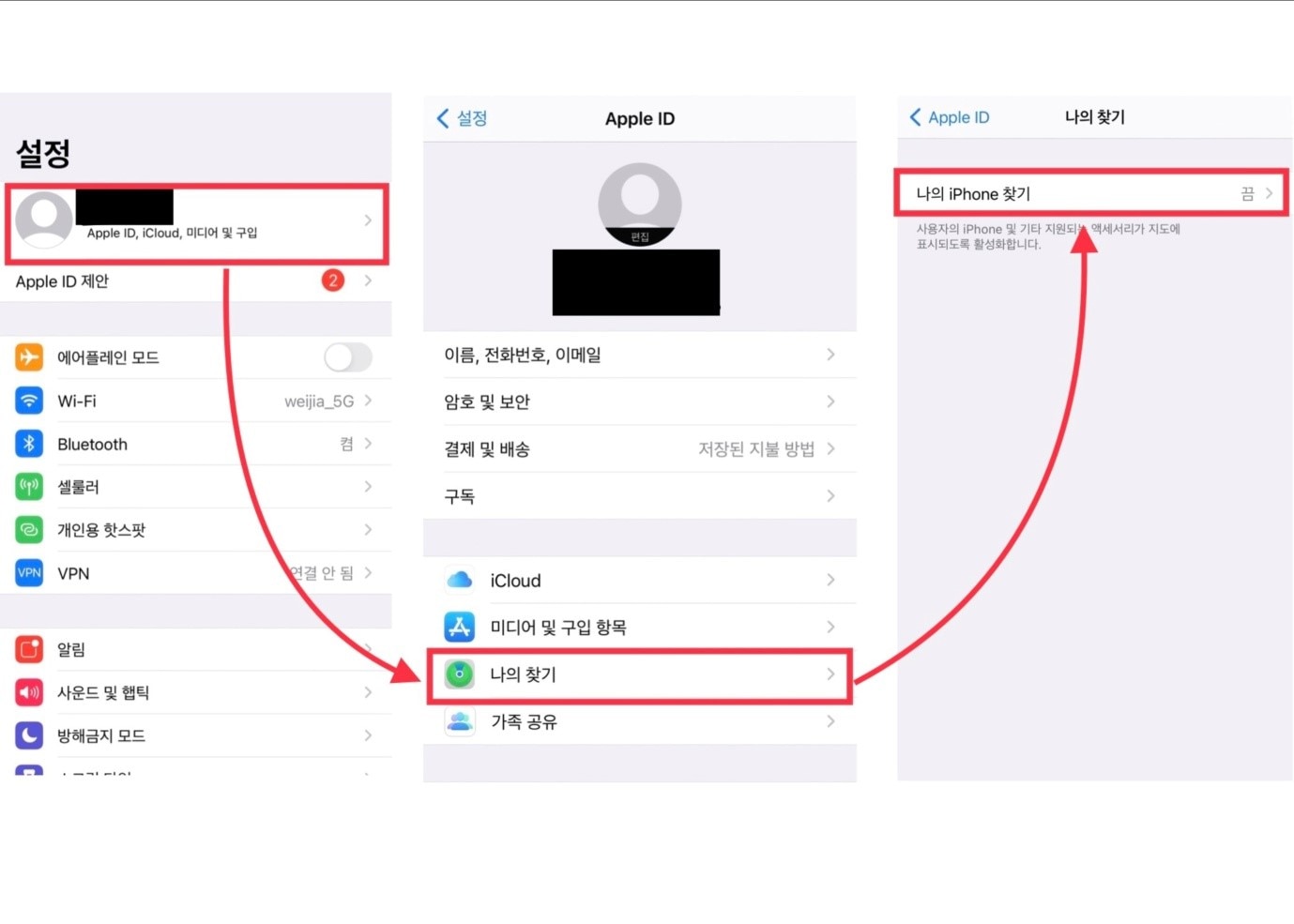
아이폰 포맷 진행 전에 나의 아이폰 찾기 비활성화 진행하기
이러한 아이폰 포맷 진행 전 아이폰을 판매하기 위해서 선행되어야 할 필수 아이폰 초기화 과정입니다, 만약 위의 과정들을 진행하지 않은 경우에는 아이폰 포맷 이후에 다시 해당 기능들의 기능이 활성화 될 수 있기 때문에 해당 설정부분을 핸드폰 포맷 전에 선행해주는 것이 좋습니다.
그러면 이어서 아이폰 초기화 진행을 해보도록 하겠습니다. 사실 단순 아이폰 초기화 방법 굉장히 간단합니다.
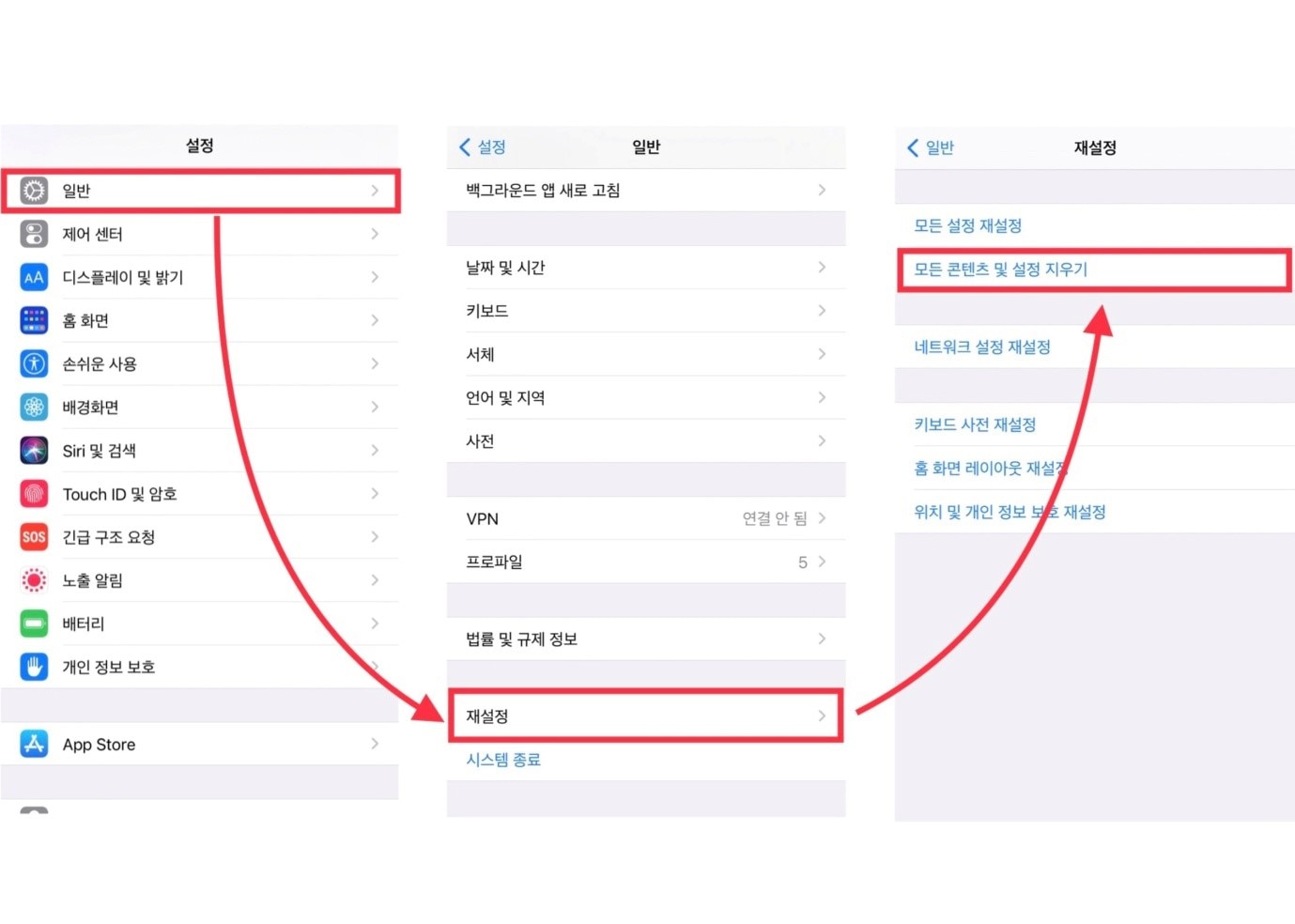
내부 설정에서 아이폰 포맷 진행하기
아이폰 내부 설정을 들어가서 [일반 - 재설정 - 모든 콘텐츠 및 설정 지우기]를 차례대로 선택해서 들어가면 됩니다. 이렇게 아이폰에 저장된 모든 콘텐츠 및 데이터 삭제는 물론이고 아이폰 초기 설정 시에 진행했던 iOS 설정 단계까지 모두 포맷이 진행이 됩니다.
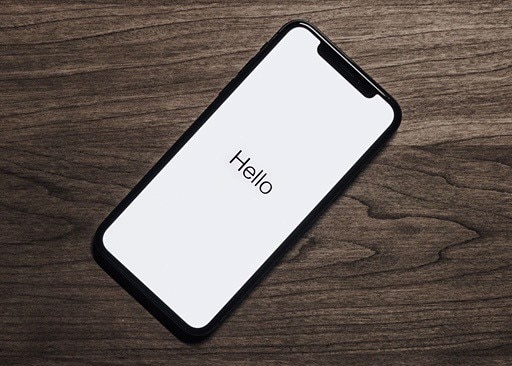
아이폰 포맷 진행이 완료된 아이폰 첫 화면
이처럼 아이폰 포맷 진행이 모두 완료되면 아이폰 최초 설정 화면인 “Hello” 와 같이 여러 국가의 “안녕하세요” 첫 인사 멘트가 아이폰 첫 화면에 나타납니다. 이렇게 어렵지 않게 아이폰 중고거래 및 아이폰 오류 등 다양한 이유로 아이폰 포맷 진행을 해야 하는 상황에서 아이폰 초기화 방법 살펴보았습니다.
그렇다면 아이폰 포맷 진행 후 서두에서 언급했던 Dr.fone 라는 스마트폰 백업 및 전문 프로그램을 사용해서 기존에 백업 된 데이터를 복구하는 방법에 대해서 설명해드리도록 하겠습니다.
Part 3. 아이폰 포맷 진행 후 Dr.fone 하나로 손쉽게 데이터 복원하기
우선 아이폰 포맷 진행 후 데이터를 복구하기 위해서 Dr.fone에 아이폰 데이터 백업이 되어 있어야 합니다. 핸드폰 포맷 진행 후 데이터 복구를 진행하기 전에 먼저 Dr.fone을 다운로드 하도록 하겠습니다. 간편하게 다운로드를 할 수 있도록 링크를 걸어드리도록 하겠습니다.
https://drfone.wondershare.kr/iphone-transfer.html
Dr.Fone 프로그램이 다운로드 됐다면 프로그램을 실행시켜 줍니다. (백업된 데이터가 이미 Dr.fone에 저장되어 있다는 전제 하에 데이터 복구를 진행하도록 하겠습니다. )
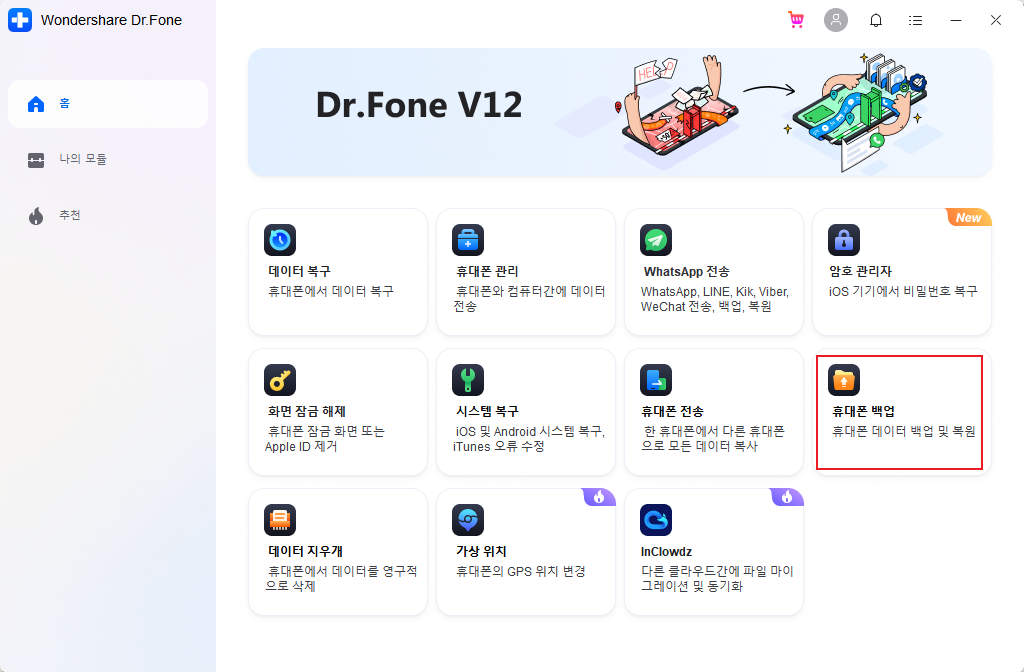
Dr.Fone 프로그램을 사용해서 데이터 복구하기
프로그램을 실행하면 사진과 같은 메인 인터페이스가 노출됩니다. 아이폰 초기화 진행 후 데이터 복구를 위해서는 아이폰 포맷 진행 전 Dr.Fone 프로그램에 우선 데이터 백업 작업이 되어 있어야 합니다. 데이터 백업이 이미 이루어져 있다면 곧바로 데이터 복구를 진행하도록 하겠습니다.
메인 인터페이스에서 우측 중간에 있는 [휴대폰 백업]을 눌러주시면 됩니다.
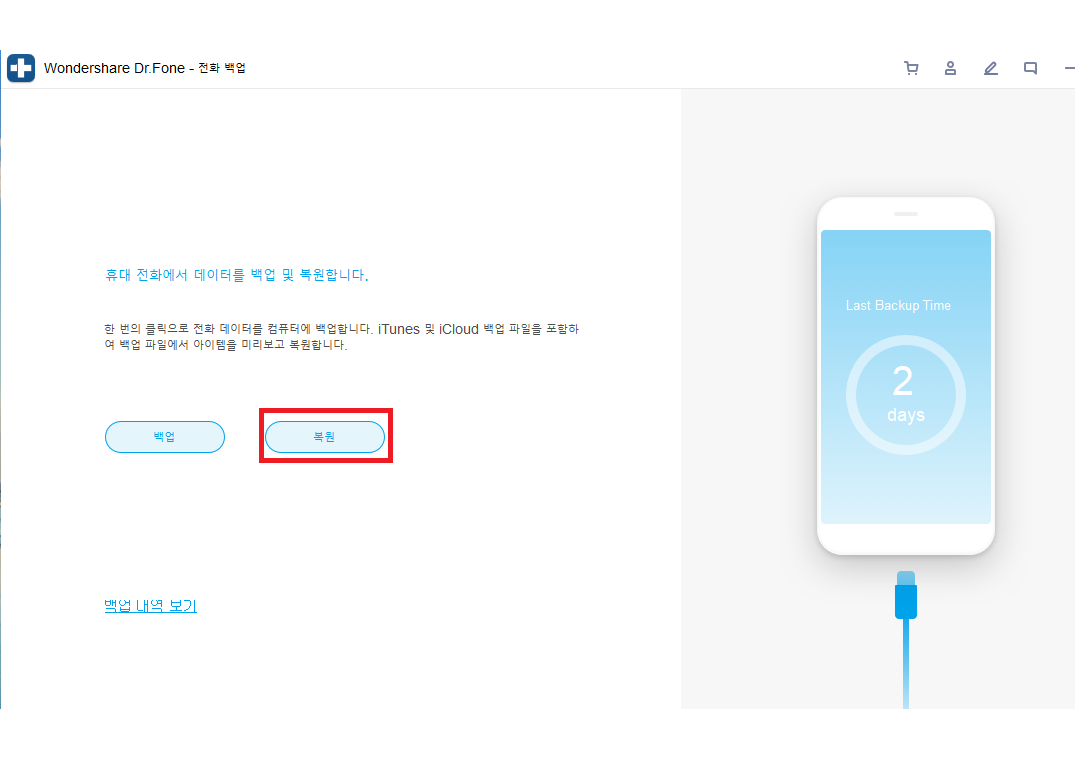
Dr.Fone 프로그램을 사용해서 데이터 복원 진행
이어서 노출되는 창에서 [복원]을 클릭합니다. 바로 이 곳에서 아이폰 포맷 진행 전 데이터 백업 역시 가능합니다. 좌측에 있는 [백업]을 눌러주시면 됩니다.
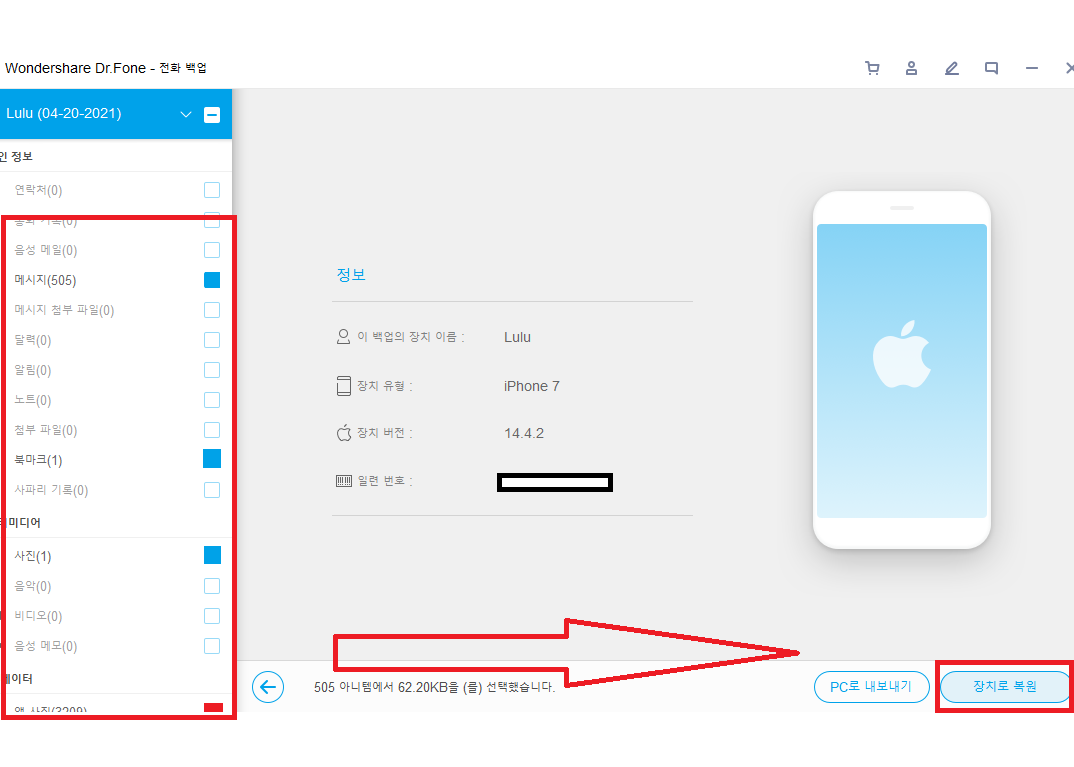
Dr.Fone 프로그램을 사용해서 데이터 복원 진행
그러면 이렇게 복구 가능한 데이터 목록이 노출되는데요. 복구를 진행할 데이터를 선택하고 [장치로 복원]을 눌러주시면 바로 데이터 복구가 완료되게 됩니다. 정말 간단하지 않나요? 저는 이제까지 아이튠즈 혹은 아이클라우드 프로그램을 사용해서 데이터를 백업 및 복구진행을 해왔습니다.
하지만 정말 쉽지 않고, 비용이 발생되는 경우도 있었습니다. 하지만 Dr.Fone 프로그램은 정말이지 손쉽게 백업은 물론 간단하고 빠르게 복구작업도 가능하기 때문에 앞으로는 아이튠즈나 아이클라우드가 아니라 Dr.Fone 프로그램으로 갈아타지 않을까 생각이 듭니다. 아이폰 아니라 안드로이드 스마트폰도 지원한다고 하니 스마트폰을 사용하고 계신 분들이라면 Dr.Fone 프로그램 하나로 모든 것을 해결할 수 있지 않을까 싶습니다.

Dr.Fone - 휴대폰 백업 (iOS)
3 분 안에 iPhone을 선택적으로 백업하세요!
- 한 번의 클릭으로 전체 iOS 기기를 컴퓨터에 백업합니다.
- WhatsApp, LINE, Kik, Viber와 같은 iOS 기기에서 소셜 앱 백업 지원.
- 백업의 항목을 미리보고 장치로 복원 할 수 있습니다.
- 백업에서 원하는 것을 컴퓨터로 내보냅니다.
- 복원 중에 장치에서 데이터 손실이 없습니다.
- 원하는 데이터를 선택적으로 백업하고 복원하십시오.
- 모든 iOS 장치에서 작동합니다. 최신 iOS 14과 호환됩니다.

- Windows 10 또는 Mac 10.15와 완벽하게 호환됩니다.
맺음말
이렇게 오늘은 아이폰 초기화 방법 관련해서 간단하면서도 깔끔하게 진행 할 수 있는 방법에 해서 설명드렸습니다. 사실 아이폰 포맷 진행을 하기 위해서는 기존의 데이터 백업도 굉장히 중요하기 때문에 애플의 아이클라우드 기능을 사용해서 데이터 백업을 하는 방법과 이어서 Dr.fone 라는 핸드폰 포맷 및 백업과 데이터 복구 전문 프로그램을 사용해서 아이폰 포맷 진행 후에 데이터를 복구 하는 방법에 대해서 살펴보았습니다. 이 글이 많은 분들에게 도움이 되었으면 좋겠습니다.
장점
*Dr.fone을 사용하면 아이폰 포맷 진행 전에 간단하게 데이터 백업 및 복구를 할 수 있습니다.
*별도로 아이튠즈(iTunes)에 접속하지 않아도 아이폰과 연동이 됩니다.
*모든 주요 iOS 기기에서 완벽하게 지원을 합니다.

















luwei
staff Editor